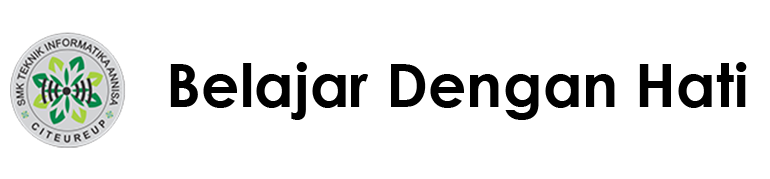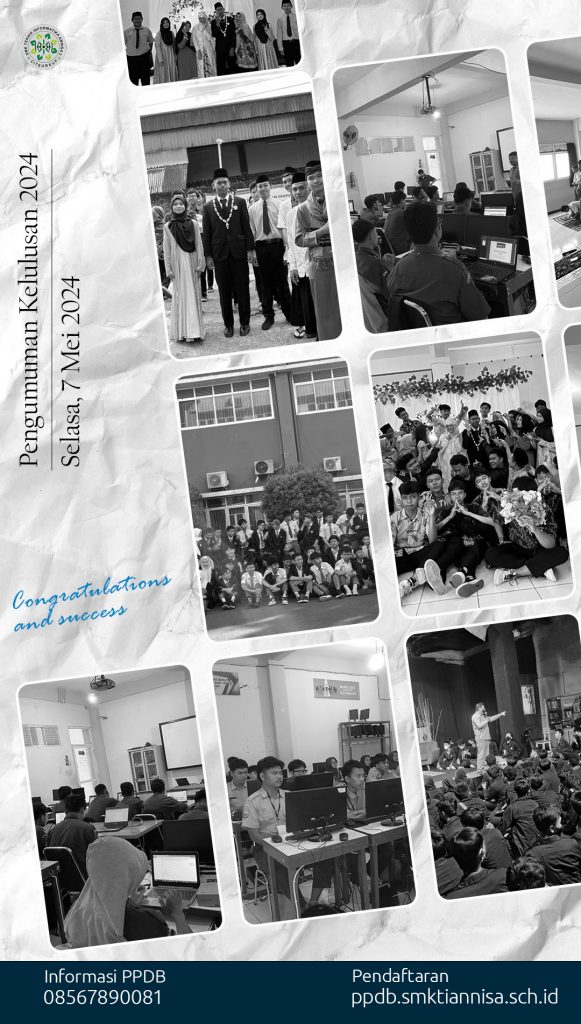Troubleshooting adalah sebuah pendekatan sistematis yang dilakukan untuk menemukan dan memecahkan masalah. kendala atau masalah yang bersifat kompleks, misalnya error pada perangkat komputer, jaringan, sistem perangkat lunak, dan lain sebagainya. aktivitas troubleshooting tujuan untuk memastikan bahwa sistem bisa beroperasi kembali dengan normal. berdasarkan informasi yang telah dikumpulkan, teknisi akan menghilangkan atau mengeliminasi sejumlah komponen yang dicurigai menjadi penyebab error. metodologi troubleshooting pada dasarnya yaitu mencari penyebab masalah secara umum dan mengisolasinya sehingga dapat diperiksa. teknisi dapat mendiagnosis masalah dan menerapkan solusi yang jelas.
layanan jaringan adalah teknologi yang dirancang dan dibangun untuk melayani pengguna yang menggunakan berbagai macam perangkat yang berbeda. tujuannya adalah untuk membangun dan merancang sebuah jaringan yang sangat efektif. jaringan tersebut diperlukan untuk suatu standar guna sebagai penjamin kompatibilitas , interoperabilitas hingga kinerja yang disyaratkan secara ekonomis. standar tersebut bersifat terbuka dan dibutuhkan untuk melakukan interkoneksi antar sistem, antar perangkat maupun sistem jaringan yang berasal dari vendor atau operator yang berbeda.
Client dan server merupakan konsep arsitektur perangkat lunak atau software yang menghubungkan dua objek berupa sistem client dan sistem server yang saling komunikasi melalui jaringan komputer maupun satu komputer yang sama. server akan menyediakan pengelolaan aplikasi, data dan keamanan data client. client dan server berperan sebagai program web browser yang memberikan informasi kepada pengguna atau user di seluruh dunia. hal ini serupa dengan akses email, database dan sebagainya yang berkaitan dengan jaringan browser. aplikasi client server membutuhkan laman web dan ip address dari server khusus.
Bagaimana melakukan troubleshooting layanan jaringan pada client dan server?
- Pertama masuk winbox terlebih dahulu, dan karena kita sudah login ,lalu setting ip addresnya dengan cara klik ip lalu pilih addresses yaitu interface wlan 1 adalah general ether 1 pada internet, ether 2 pada client, ether 3 pada server. hal ini adalah petunjuk bahwa client dan server tidak secara acak. Dan selanjutnya adalah kita buat ip address yang sudah hitung dengan vlsm.
- Jika sudah kita masukan firewall tambahkan action masquared untuk apa? berfungsi melakukan perubahan atau translation dari sebuah ip address private menjadi ip address publish. Setelah itu kita out interface masukan ether 1 dan ether 3 menjadi scnat, dan interface wlan 1 masuk wireless ganti menjadi ap bridge, ap bridge digunakan sebagai access point atau pemancar yang bisa melayani banyak client. Lalu masuk ssid itu mengidentifikasi sebuah jaringan WiFi. dan menjadi nama yang diinginkan pada kalian.
- Lalu kita buatkan dns server masukkan ip address server yang sudah dihitung dengan vlsm, dan klik kanan cari dhcp server lihat dhcp setup untuk membuatkan ip address pada wlan 1, ether 2. Mengapa wlan 1 tanda merah? karena interface wlan masih dalam keadaan mati, dan konfigurasi ip address secara static lalu mikrotik akan terhubung. Setelah itu kalian ip address menjadi dhcp, pencet obtain semua.
- Lalu kita ping ip address di command prompt memastikan apakah sudah client tersambung atau belum, jika sudah tersambung kita masuk chrome ketik domain kalian pada client, sudah terhubung. dan masuk debian untuk membuat servernya , restart networking, restart apache2, restart bind9, apache 2 adalah software web server gratis dan open source yang memungkinkan user mengupload website di internet. Bind9 (Berkeley Internet Name Domain) adalah salah satu aplikasi linux yang dapat digunakan sebagai DNS server.
- Setelah itu setting resolvnya menjadi ip address server, lalu kita ping domain nya di debian sudah tersambung dengan client. konfigurasi network di windows kalian masuk properties dan setting ip addressnya menjadi ip address server, klik ok. Dan masuk lagi ke chrome untuk memastikan domain nya sudah tersambung dengan server.
Oleh :
Adissa Zulia Zahra 12 TKJ